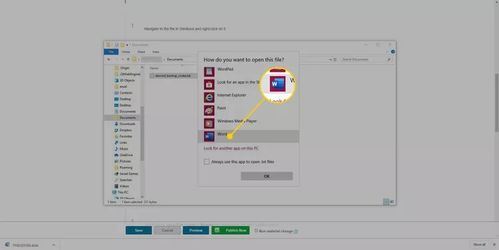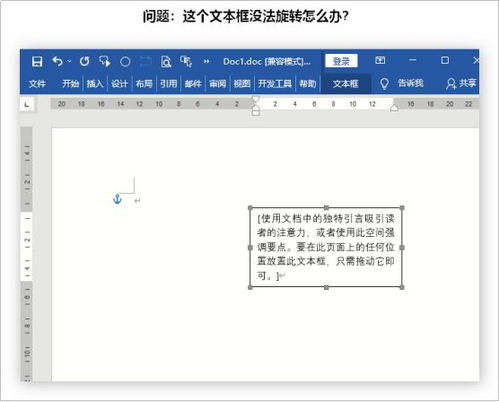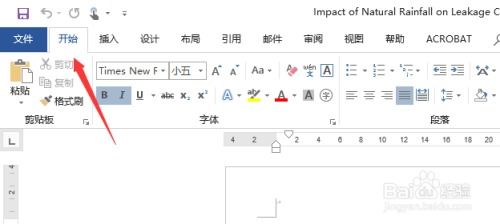轻松解决!如何去除Word文档中的下划波浪线
在Word文档中编辑文本时,不少用户可能会遇到一些下划波浪线,这些线条通常是由Word的自动拼写检查或语法检查功能生成的,用于提示用户可能存在的拼写错误或语法问题。然而,对于某些用户来说,这些波浪线可能会干扰他们对文档的阅读或编辑。本文将详细介绍如何从多个维度去掉Word文档中的下划波浪线,帮助用户更好地控制文档的外观和编辑体验。
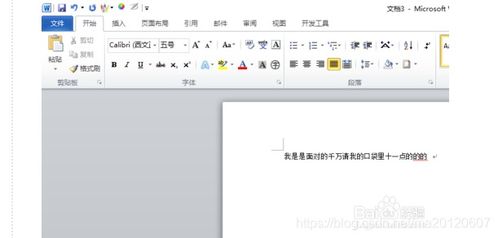
首先,理解下划波浪线的来源是关键。Word中的红色波浪线通常表示可能的拼写错误,而绿色波浪线则可能表示语法问题。这些检查功能旨在帮助用户提高文档的质量,但有时它们可能会产生误报,或者用户可能故意使用了某些非标准词汇,这时就需要关闭或忽略这些提示。
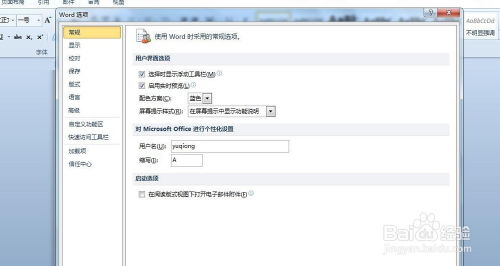
一、直接忽略或关闭拼写和语法检查
1. 临时忽略单个错误
当用户看到一个下划波浪线时,最简单的方法是直接忽略它。如果确定该单词或短语是正确的,或者不想在此处修改,可以将鼠标悬停在波浪线上,Word通常会显示一个小的提示框,其中包含“忽略”或“忽略所有”的选项。选择“忽略”只会对当前单词起作用,而选择“忽略所有”则会忽略文档中所有相同的拼写错误。

2. 关闭拼写和语法检查
如果用户希望在整个文档中禁用拼写和语法检查,可以在Word的“选项”菜单中进行设置。具体操作步骤如下:
点击“文件”选项卡。
选择“选项”以打开Word选项对话框。
在左侧列表中选择“校对”。
在右侧面板中,可以看到与拼写和语法检查相关的多个选项。
取消勾选“在键入时检查拼写”和“在键入时标记语法错误”以禁用这些功能。
点击“确定”保存更改。
二、将特定单词添加到自定义词典
有时,Word的拼写检查器可能会将某些正确的单词标记为错误,特别是当这些单词是专有名词、缩写或行业术语时。在这种情况下,用户可以将这些单词添加到自定义词典中,从而避免未来的误报。
当看到错误标记的单词时,右键点击它,然后选择“添加到词典”选项。
Word会询问用户要添加到哪个词典(如果有多个自定义词典的话)。选择适当的词典后,单词就会被添加到其中。
也可以手动打开“校对”菜单,选择“自定义词典”,然后添加新单词。
三、使用样式和格式设置隐藏波浪线
在某些情况下,用户可能不希望完全禁用拼写和语法检查,但仍然希望隐藏波浪线。这时,可以通过调整样式和格式设置来实现。
1. 修改字体颜色
一个简单但不太优雅的方法是更改波浪线的颜色,使其与文档背景相同,从而实际上隐藏它。不过,这种方法并不推荐,因为它并不真正解决问题,只是视觉上的掩盖。
选择包含波浪线的文本。
在“开始”选项卡中,找到字体颜色选项,并将其更改为与背景色相同的颜色(通常是白色)。
2. 使用样式集或主题
如果文档使用了样式集或主题,用户可以尝试更改这些设置来影响波浪线的显示。虽然这种方法通常不会直接隐藏波浪线,但它可能会改变其外观,使其不那么显眼。
在“设计”选项卡中,选择“样式集”或“主题”选项。
浏览可用的样式集和主题,找到一个更适合文档外观的选项。
尝试应用不同的样式集或主题,看看是否有任何变化。
四、通过宏自动化处理
对于需要处理大量文档或频繁进行此类操作的用户来说,编写宏可能是一个有效的解决方案。宏是一种自动化工具,可以记录用户执行的一系列步骤,并在需要时重复执行它们。
1. 录制宏
点击“视图”选项卡,然后选择“宏”下的“录制宏”选项。
为宏指定一个名称和描述(可选)。
执行要自动化的步骤,例如选择包含波浪线的文本并忽略错误。
完成操作后,点击“视图”选项卡中的“停止录制”按钮。
2. 运行宏
录制完宏后,可以通过“宏”对话框来运行它。
在“视图”选项卡中选择“宏”,然后点击“查看宏”。
在宏列表中找到并选择要运行的宏,然后点击“运行”。
请注意,使用宏时需要谨慎,因为不正确的宏可能会损坏文档或造成其他意外后果。如果不熟悉宏的编写和运行,请务必先备份文档。
五、利用第三方工具或插件
除了Word内置的功能外,还有一些第三方工具或插件可以帮助用户去掉文档中的下划波浪线。这些工具通常提供了更高级的选项和自定义功能,可以满足特定用户的需求。
在互联网上搜索可用的第三方工具或插件。
仔细阅读每个工具或插件的说明和用户评价,以确保其安全性和可靠性。
下载并安装所选的工具或插件(确保来源可靠)。
根据工具或插件的说明进行操作,以去掉文档中的下划波浪线。
请注意,使用第三方工具或插件时也存在一定的风险,包括潜在的恶意软件感染、数据丢失或文档损坏等。因此,在使用这些工具之前,请务必进行充分的研究和测试。
综上所述,去掉Word文档中的下划波浪线有多种方法可选,具体取决于用户的需求和偏好。通过理解波浪线的来源、直接忽略或关闭拼写和语法检查、将特定单词添加到自定义词典、使用样式和格式设置隐藏波浪线、通过宏自动化处理以及利用第三方工具或插件等方法,用户可以更有效地控制文档的外观和编辑体验。
- 上一篇: 探寻个人前世的方法
- 下一篇: 如何轻松查询考研历年分数线?
-
 如何轻松去除Word文档的底色资讯攻略11-06
如何轻松去除Word文档的底色资讯攻略11-06 -
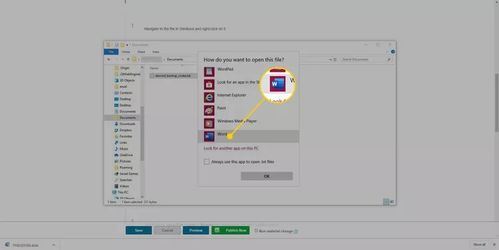 如何解决“Word文档打不开”的问题?资讯攻略11-28
如何解决“Word文档打不开”的问题?资讯攻略11-28 -
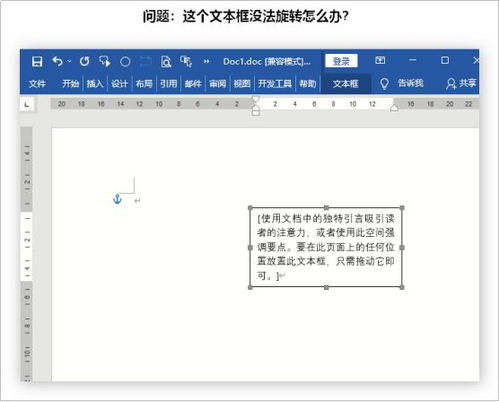 轻松搞定!Word兼容性问题的全面解决方案资讯攻略11-26
轻松搞定!Word兼容性问题的全面解决方案资讯攻略11-26 -
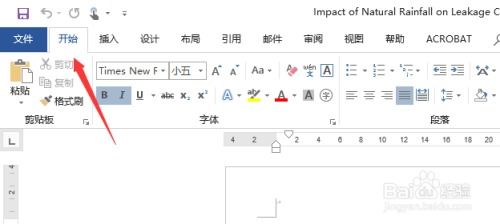 轻松解决!如何恢复消失的Word开始菜单资讯攻略01-26
轻松解决!如何恢复消失的Word开始菜单资讯攻略01-26 -
 拯救Word!遇到打不开的文档,这些妙招助你轻松解决!资讯攻略11-18
拯救Word!遇到打不开的文档,这些妙招助你轻松解决!资讯攻略11-18 -
 如何解决Word文档无法打开的问题资讯攻略11-11
如何解决Word文档无法打开的问题资讯攻略11-11